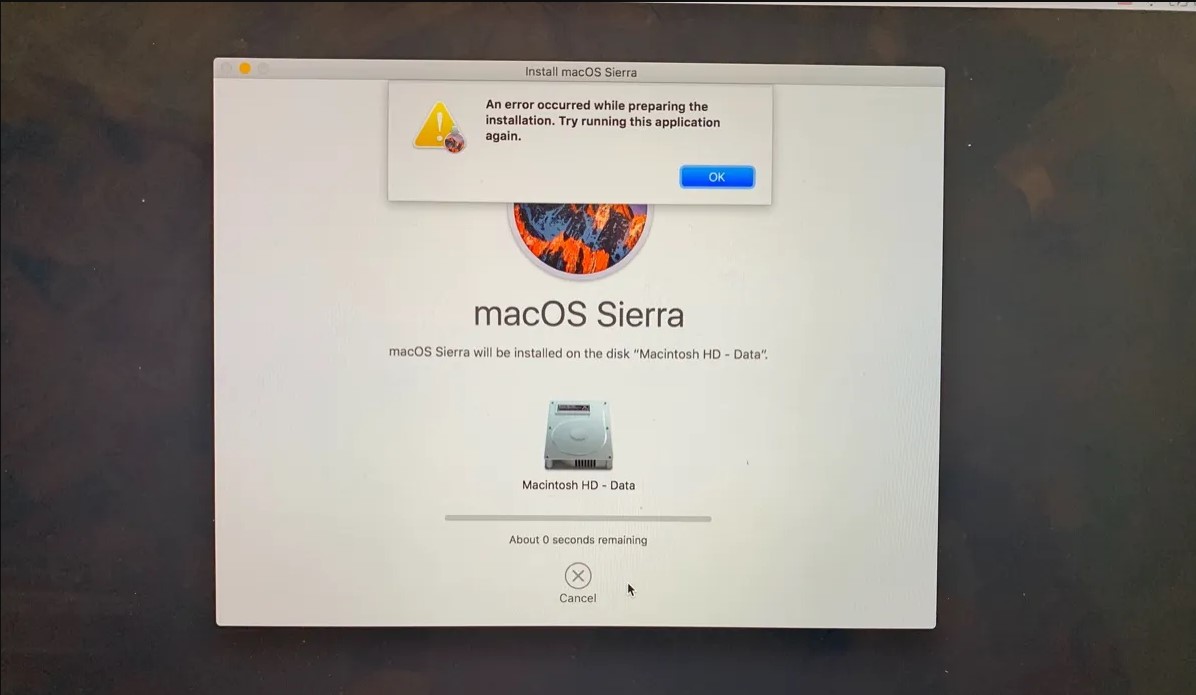MacOS’u yeniden yüklemek zorunda kalmak çoğu zaman zorlu bir süreç olabilir, ancak yeniden yükleme ilk kez işe yaramadığında hem sinir bozucu hem de endişe verici olabilir. Ancak macOS kurulumunun çalışmamasının birçok nedeni olabilir. Ve çoğu ciddi değil. Genellikle düzeltmeleri oldukça basittir. Bu makalede size bunu nasıl yapacağınızı ve ‘kurulum hazırlanırken bir hata oluştu’ hata mesajını gördüğünüzde ne yapmanız gerektiğini göstereceğiz.
‘Kurulum hazırlanırken bir hata oluştu’ ne anlama geliyor?
‘Yükleme hazırlanırken bir hata oluştu’ hata mesajı aslında Mac’inizin güncellemeyi tamamlayamadığı anlamına gelir, ancak bunun nedenini size söyleyemez. Bu özel mesajın en yaygın nedenlerinden biri, Mac’inizdeki tarih ve/veya saat ayarlarının yanlış olmasıdır. Ancak dengesiz bir internet bağlantısı ve Apple sunucularında sorunlar gibi başka olasılıklar da vardır. Bu nedenle yapılacak ilk şey sorunun nedenini bulmaya çalışmaktır. Daha sonra deneyip düzeltmeye çalışabiliriz. En basit ve en olası nedenlerle başlayacağız ve oradan çalışacağız.
Tarih ve saat
Daha önce de söylediğimiz gibi bu hata mesajının en yaygın nedenlerinden biri Mac’inizdeki tarih ve saatin yanlış olmasıdır. Nasıl kontrol edileceği aşağıda açıklanmıştır:
- Apple menüsüne tıklayın ve Sistem Ayarlarını seçin.
- Genel’i ve ardından Tarih ve Saat’i seçin.
- Bu panelde görüntülenen saatin doğru olup olmadığını kontrol edin.
- Yapmamak için iyi bir nedeniniz olmadığı sürece Saati ve Tarihi Otomatik Olarak Ayarla seçeneğini açın ve Kaynağı Apple olarak ayarlayın.
- Sistem Ayarlarından çıkın.
Internet bağlantısı
İşletim sistemi kurulumunun başarısız olmasının bir başka nedeni de internet bağlantınızın dengesiz olmasıdır. Bir tarayıcıda bir web sitesini ziyaret ederek, müzik veya video akışı yaparak veya sosyal medya akışlarınızı kontrol ederek bunu kontrol edin. Bunlar olması gerektiği gibi çalışıyorsa, internet bağlantınızı sorunun nedeni olarak eleyebilirsiniz.
Apple’ın sunucuları
İnternet bağlantınız düzgün çalışıyorsa sorun Apple’ın sunucularında olabilir. Apple’ın web sitesinde, çevrimiçi hizmetlerinin mevcut durumunu bildiren bir sayfa vardır. Buna nasıl erişeceğiniz aşağıda açıklanmıştır:
- Apple’ın durum sayfasına gitmek için burayı tıklayın.
- ‘macOS Güncellemesi’ durum göstergesini arayın.
- Yeşilse çalışıyor demektir ve bu nedenle sorun olmadığını göz ardı edebilirsiniz. Kırmızı nokta varsa bu bir sorun olduğu anlamına gelir ve sorun çözülene kadar beklemeniz gerekir
Güvenli mod
Mac’inizdeki tarih ve saat doğruysa ve internet bağlantınızda veya Apple’ın sunucularında bir sorun yoksa bir sonraki adım Mac’inizi güvenli modda yeniden başlatmaktır. Güvenli modda önyükleme yalnızca Mac’inizi başlatmak için gerekli olan uzantıları yükler. Ayrıca önyükleme diskinizde denetimler gerçekleştirir ve bulduğu sorunları giderir. Güvenli modda önyükleme işlemi, Apple silikon veya Intel tabanlı Mac’e sahip olmanıza bağlı olarak farklılık gösterir.
Elma silikonu
Mac’inizi kapatın, ardından ekranda ‘Başlangıç seçenekleri yükleniyor’ seçeneğini görene kadar güç düğmesini basılı tutun. Önyükleme diskinizi seçin ve Shift tuşunu basılı tutun. Güvenli Modda Devam Et’i tıklayın. Mac’iniz yeniden başlatıldığında menü çubuğunda ‘Güvenli Önyüklemeyi göreceksiniz
Intel
Mac’inizi başlatmak için Shift tuşunu basılı tutun, ardından güç düğmesine basın. Oturum açma penceresini görene kadar Shift tuşunu basılı tutun. Oturum açın. İstenirse tekrar oturum açın. Mac’iniz yeniden başlatılacak ve başlatıldığında menü çubuğunda Güvenli Önyükleme’yi göreceksiniz.
Kurtarma Modu
Güvenli modda yüklemeyi denediğinizde hâlâ ‘kurulum hazırlanırken bir hata oluştu’ mesajını görüyorsanız sonraki adım, başlangıç diskinizi onarmak için Disk Yardımcı Programını kullanmaktır. Bunu yapmak için Mac’inizi kurtarma modunda başlatmanız gerekir. Güvenli modda olduğu gibi, Apple silikon ve Intel tabanlı Mac’ler için süreç farklıdır.
Elma silikonu
Mac’inizi kapatın ve ardından başlatma seçeneklerini görene kadar güç düğmesini basılı tutun. Seçeneklerce tıklayın.
Intel
Mac’inizi kapatın, ardından güç düğmesine basın ve macOS Utilities’i görene kadar Command-R tuşlarını basılı tutun.
macOS İzlenceleri ekranından Disk İzlencesi’ni seçin, önyükleme diskinizi seçin ve araç çubuğunda İlk Yardım’ı tıklayın. Diskin onarılması bitene kadar bekleyin. Ardından Mac’inizi normal şekilde başlatın ve güncellemeyi tekrar deneyin.
Diski onarmak işe yaramazsa kurtarma modundan macOS’un en son sürümünü yükleyebilirsiniz. Hatayı aldığınızda yüklemeye çalıştığınız sürüm buysa, kurtarma modunda yeniden başlatın ve macOS Utilities’ten macOS’u Yeniden Yükle’yi seçin.
Sil ve yükle
Hâlâ hata mesajını alıyorsanız ve bir güncelleme yükleyemiyorsanız son çare, Mac’inizi tamamen silmek ve macOS’u yeniden yüklemektir. Bu, tüm verilerinizi ve ayarlarınızı silecektir, bu nedenle önce Mac’inizi yedeklemeniz önemlidir. Yedekleme için Time Machine’i kullanmanız en iyisidir; çünkü bu, verileri ve ayarları geri yüklemeyi kolaylaştıracaktır.
T2 güvenlik çipi olmayan bir Intel Mac’te önyükleme diskini silmek için kurtarma modunda önyükleme yapın, Disk İzlencesi’ni seçin ve ardından önyükleme diskinizi seçtikten sonra araç çubuğunda Sil’e tıklayın. Diskinizi adlandırmak ve bir format seçmek için ekrandaki talimatları izleyin (APFS en iyisidir). İşlem tamamlandığında Disk İzlencesi’nden çıkın ve macOS İzlenceleri’nde macOS’u Yeniden Yükle’yi seçin.
Apple Silicon Mac’te veya T2 güvenlik yongasına sahip Intel tabanlı bir Mac’te, Apple menüsü> Sistem Ayarları > Genel’e gidin ve Aktar veya Sıfırla’yı seçin, ardından Tüm İçeriği ve Ayarları Sil’i seçin. Mac’inizi silmek ve sıfırdan yeniden kurmak için ekrandaki talimatları izleyin.
‘Yükleme hazırlanırken bir hata oluştu’ hata mesajı genellikle Mac’iniz bir macOS güncellemesi yüklemeye çalışırken bir sorun ortaya çıktığı anlamına gelir. Sorunu düzeltmek ve güncellemeyi yüklemek için yukarıdaki adımları izleyin.